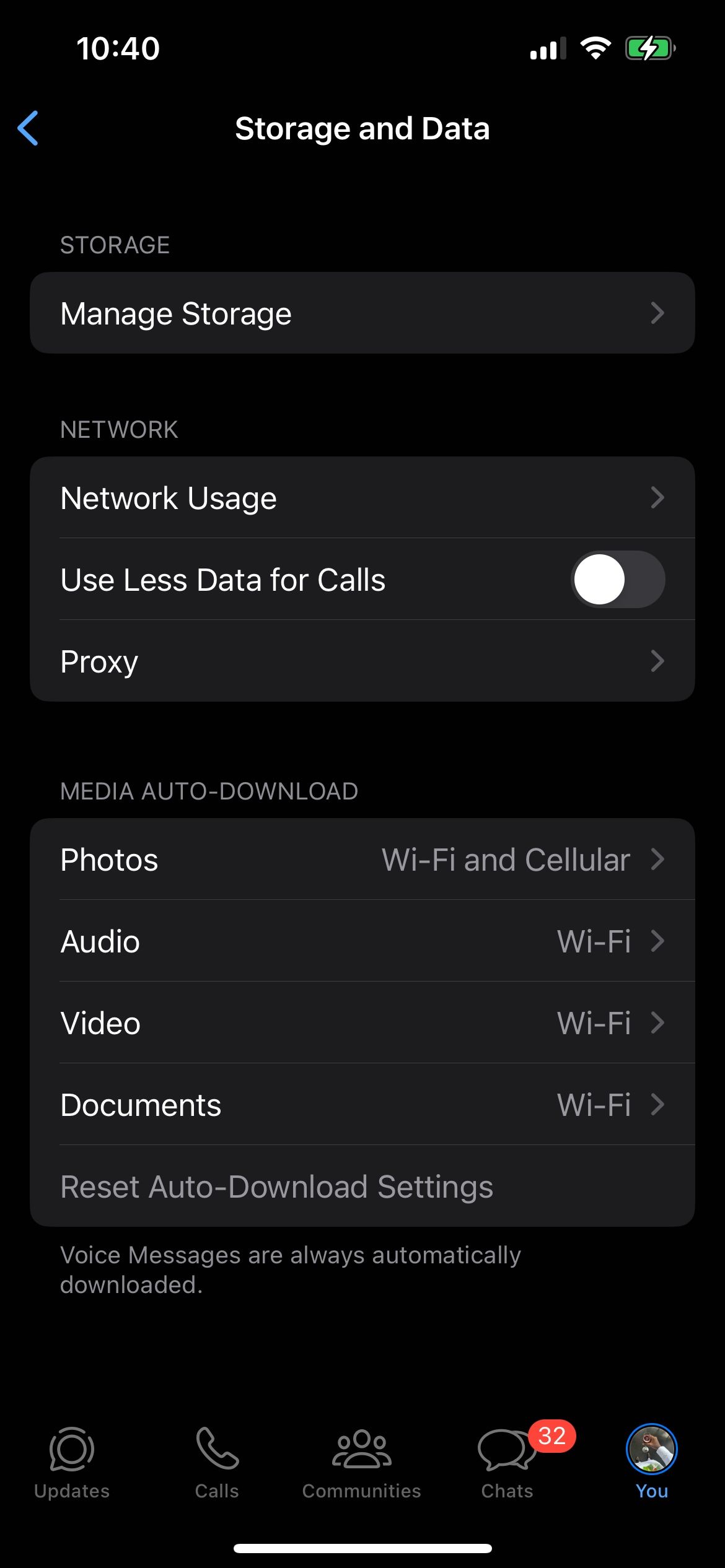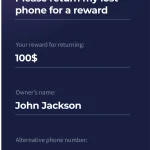Nedladdningar som lagras på din Android-enhet kan snabbt fylla upp och utgöra ett problem för din enhets lagringskapacitet. Det är vanligt att vi laddar ner appar, bilder, videor och dokument utan att ens tänka på att de kan fylla upp vår enhet med tiden. För att frigöra lagringsutrymme på din Android-enhet måste du ta bort onödiga nedladdningar. Men hur gör man det? I den här artikeln visar vi dig hur du enkelt kan ta bort nedladdningar från din Android-enhet och frigöra värdefullt lagringsutrymme.
Hur man rensar nedladdningar i Android och frigör lagringsutrymme
När du använder din Android-enhet kan det hända att du laddar ned flera filer och appar, vilket kan leda till att din enhet börjar bli långsam och att lagringsutrymmet blir fullt. För att åtgärda detta problem kan du följa dessa steg för att rensa nedladdningar i Android och frigöra lagringsutrymme.
Rensa nedladdningar från webbläsaren
För att rensa nedladdningar från webbläsaren i Android följer du dessa steg: Öppna webbläsaren på din Android-enhet. Klicka på tre prickar i övre högra hörnet och välj Inställningar. Scrolla ned till Nedladdningar och klicka på det. Här kommer du att se en lista över alla nedladdningar. Klicka på Rensa alla för att radera alla nedladdningar.
Ta bort appar som inte används
Om du har appar installerade på din Android-enhet som du inte använder längre kan du ta bort dem för att frigöra lagringsutrymme. För att göra detta följer du dessa steg: Öppna Inställningar på din Android-enhet. Klicka på Appar eller Program. Här kommer du att se en lista över alla installerade appar. Klicka på appen du vill ta bort och välj Avinstallera.
Rensa cache och data
Cache och data från appar kan ta upp mycket lagringsutrymme på din Android-enhet. För att rensa cache och data följer du dessa steg: Öppna Inställningar på din Android-enhet. Klicka på Lagring eller Lagringsutrymme. Här kommer du att se en lista över alla appar som använder lagringsutrymme. Klicka på appen du vill rensa cache och data för och välj Rensa cache och Rensa data. <h3-Ta bort onödiga filer frånsd sd-kort
Om du har ett sd-kort installerat i din Android-enhet kan du ta bort onödiga filer från det för att frigöra lagringsutrymme. För att göra detta följer du dessa steg: Öppna Filhanteraren på din Android-enhet. Klicka på Sd-kort eller Extern lagring. Här kommer du att se en lista över alla filer på sd-kortet. Klicka på filerna du vill ta bort och välj Ta bort.
Använd en lagringshanterare
Det finns många appar tillgängliga i Google Play-butiken som kan hjälpa dig att hantera lagringsutrymmet på din Android-enhet. Dessa appar kan identifiera onödiga filer och appar som tar upp lagringsutrymme och ge dig möjlighet att ta bort dem.
| Funktion | Beskrivning |
|---|---|
| Rensa nedladdningar | Ta bort alla nedladdningar från webbläsaren. |
| Ta bort appar | Ta bort appar som inte används för att frigöra lagringsutrymme. |
| Rensa cache och data | Rensa cache och data från appar för att frigöra lagringsutrymme. |
| Ta bort filer från sd-kort | Ta bort onödiga filer från sd-kortet för att frigöra lagringsutrymme. |
| Använd en lagringshanterare | Använd en app för att hantera lagringsutrymmet på din Android-enhet. |
Kan jag ta bort nedladdningar för att frigöra utrymme?

Ja, du kan ta bort nedladdningar för att frigöra utrymme på din enhet. Detta kan vara en bra idé om du har för många filer lagrade på din enhet och behöver frigöra plats. När du tar bort nedladdningar kommer de flesta av dem att tas bort permanent, men vissa kan fortfarande vara tillgängliga i molnet om du har en molntjänst ansluten till din enhet.
Varför ska jag ta bort nedladdningar?
Du kan frigöra utrymme på din enhet och minska risken för att den blir för långsam.
Du kan minska risken för dataläckage genom att ta bort filer som innehåller känslig information.
Du kan förbättra din enhets prestanda genom att ta bort filer som inte längre behövs.
Hur tar jag bort nedladdningar?
Öppna mapparna på din enhet och leta reda på mappen Nedladdningar.
Markera de filer du vill ta bort och högerklicka på dem för att välja Ta bort.
Alternativt kan du öppna inställningar på din enhet och välja Lagring för att se en lista över alla nedladdningar. Där kan du markera de filer du vill ta bort och trycka på Ta bort.
Vad ska jag tänka på när jag tar bort nedladdningar?
Var försiktig när du tar bort filer som du kanske behöver i framtiden.
Kontrollera att du har en säkerhetskopia av viktiga filer innan du tar bort dem.
Om du har molntjänster anslutna till din enhet, tänk på att filerna kanske inte tas bort permanent om de är synkroniserade med molnet.
Hur gör jag för att frigöra lagringsutrymme?
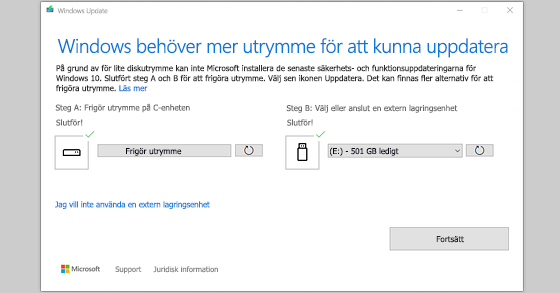
Frigöring av lagringsutrymme kan vara en utmanande uppgift, men det finns flera steg du kan följa för att öka den lediga lagringskapaciteten på din dator, mobiltelefon eller annan enhet. Här är några råd:
Rensa filer och mappar
Att rensa filer och mappar är en av de enklaste sätten att frigöra lagringsutrymme. Hitta filer och mappar som du inte längre behöver och ta bort dem. Du kan också söka efter filer och mappar med stor storlek och ta bort dem om de inte är viktiga.
Kontrollera din skräppostmapp och ta bort alla filer som ligger där.
Rensa filer och mappar från nedladdningsmappen som du inte längre behöver.
Kontrollera din dokumentmapp och ta bort alla dokument som du inte längre behöver.
Rensa temporära filer och cache
Temporära filer och cache kan uppta en hel del lagringsutrymme. Att rensa dessa filer kan frigöra en hel del utrymme.
Rensa webbläsarens cache för att frigöra utrymme som upptas av temporära filer.
Rensa systemfiler som inte längre behövs.
Använd ett rensningsprogram för att rensa temporära filer och cache från din dator eller mobiltelefon.
Kompaktisera och minimera bilder och filer
Kompaktiserade och minimerade bilder och filer kan ta upp mindre utrymme än de originalfiler. Detta kan vara ett bra sätt att frigöra utrymme utan att förlora viktiga filer.
Använd ett bildkomprimeringsprogram för att komprimera bilder och minska storleken.
Använd ett kompaktiseringsprogram för att komprimera filer och minska storleken.
Använd ett zip-program för att packa filer tillsammans och minska storleken.
Vad tar mest utrymme i mobilen?
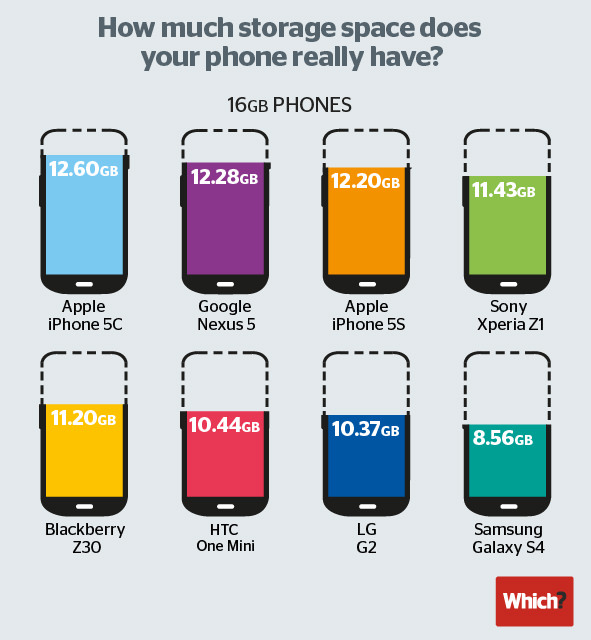
Fotografier och bilder är ofta det som tar mest utrymme på mobilen. Detta beror på att moderna mobilkameror kan ta högupplösta bilder som kräver mycket lagringsutrymme. Dessutom kan man ofta lagra många bilder på mobilen, vilket kan fylla upp lagringsutrymmet snabbt.
Är det möjligt att minska utrymmet som bilder tar upp?
Ja, det finns flera sätt att minska utrymmet som bilder tar upp på mobilen. Här är några exempel:
- Komprimera bilder: Många mobiltelefoner har funktioner som kan komprimera bilder för att minska deras storlek utan att förlora för mycket i kvalitet.
- Deluxe bilder: Vissa mobiltelefoner har funktioner som kan dela bilder direkt till molnet eller till en extern hårddisk, så att de inte tar upp utrymme på själva mobilen.
- Rensa gamla bilder: Det kan vara en bra idé att rensa ut gamla bilder som man inte längre behöver eller använder. Detta kan frigöra en hel del utrymme på mobilen.
Vilka andra funktioner kan ta mycket utrymme på mobilen?
Förutom bilder kan flera andra funktioner på mobilen ta mycket utrymme. Här är några exempel:
- Spel: Många mobilspel kan ta mycket utrymme, särskilt om de har komplexa grafik och animationer.
- Videor: Videor kan också ta mycket utrymme på mobilen, särskilt om de är långa eller har högupplöst kvalitet.
- Appar: Vissa appar, som musik- och videoströmningstjänster, kan också ta mycket utrymme på mobilen.
Hur kan man kontrollera utrymmet på mobilen?
Det finns flera sätt att kontrollera utrymmet på mobilen. Här är några exempel:
- Kontrollera lagringsutrymmet: Många mobiltelefoner har funktioner som visar hur mycket lagringsutrymme som är tillgängligt och hur mycket som används.
- Rensa cache: Man kan rensa cache-minnet på mobilen för att frigöra utrymme.
- Backup: Det är en bra idé att backup:a data på mobilen regelbundet, så att man inte förlorar viktig information om mobilen går sönder eller blir stulen.
Hur frigör man lagringsutrymme på Samsung?
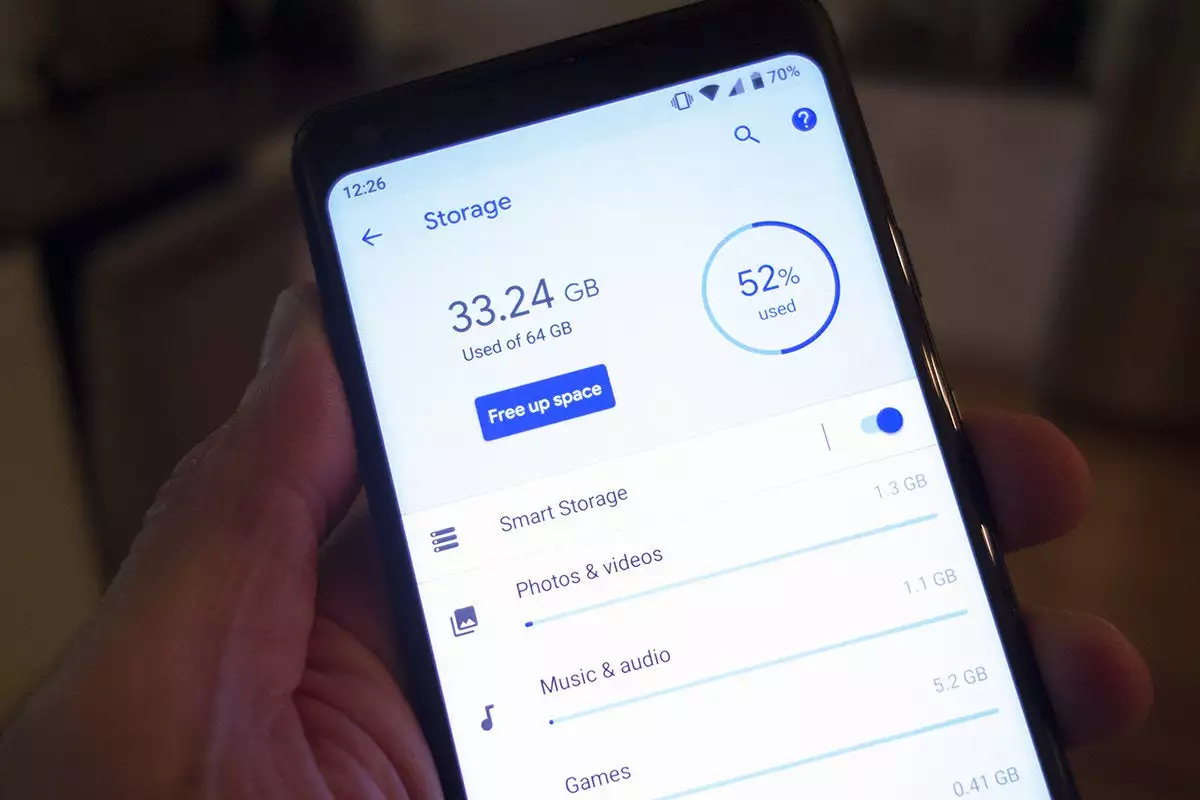
För att frigöra lagringsutrymme på Samsung måste du förstå vad som tar upp plats på din enhet. Det kan vara bilder, videor, appar och filer som du inte längre behöver. Här är några steg du kan följa för att frigöra lagringsutrymme:
Rensa appar och filer
Att rensa appar och filer är ett av de enklaste sätten att frigöra lagringsutrymme på Samsung. Följ dessa steg:
Öppna din enhet och gå till Inställningar > Lagring.
Här kan du se vilka appar och filer som tar upp plats på din enhet.
Välj de appar och filer du vill radera och tryck på Radera.
Rensa bild- och video-galleri
Ditt bild- och video-galleri kan också ta upp en hel del plats på din enhet. Här är hur du kan rensa det:
Öppna din enhet och gå till Galleri.
Välj de bilder och videor du vill radera och tryck på Radera.
Du kan också använda Auto-radera-funktionen för att automatiskt radera bilder och videor som du inte har tittat på på en lång tid.
Använd molnlagring
Att använda molnlagring kan också hjälpa dig att frigöra lagringsutrymme på din Samsung-enhet. Här är hur du kan göra det:
Öppna din enhet och gå till Inställningar > Lagring.
Välj Molnlagring och följ instruktionerna för att aktivera det.
Du kan sedan överföra dina filer och appar till molnlagringen och frigöra lagringsutrymme på din enhet.
- Att använda molnlagring kan också hjälpa dig att komma åt dina filer från olika enheter.
- Det finns många molnlagringstjänster att välja mellan, som till exempel Google Drive och Dropbox.
- Se till att du har en stabil internetanslutning innan du överför dina filer till molnlagringen.
Vanliga frågor och svar
Vad är nedladdningar på Android och varför tar de upp lagringsutrymme?
Nedladdningar på Android är filer som du har laddat ned från internet, som t.ex. bilder, dokument, videor och program. Dessa filer lagras på din enhets interna lagringsutrymme, vilket kan leda till att lagringsutrymmet tar slut. Det är viktigt att övervaka och rensa dina nedladdningar för att frigöra lagringsutrymme och förhindra att din enhet blir långsam.
Hur tar jag bort nedladdningar från Android?
För att ta bort nedladdningar från Android kan du följa dessa steg: Öppna Inställningar på din enhet och gå till Lagring. Välj Nedladdningar och sedan Utforskaren. Här kan du se alla dina nedladdningar och välja vilka filer du vill ta bort. Markera de filer du vill ta bort och klicka sedan på Ta bort. Du kan också använda en filhanterare för att ta bort nedladdningar.
Kan jag ta bort nedladdningar från Android utan att förlora viktiga filer?
Ja, det är möjligt att ta bort nedladdningar från Android utan att förlora viktiga filer. För att göra detta kan du sortera dina nedladdningar efter datum eller storlek och sedan granska varje fil individuellt. Om du är osäker på om en fil är viktig eller inte, kan du spara en kopia av den på en annan enhet eller i molnet innan du tar bort den.
Hur kan jag förhindra att nedladdningar tar upp för mycket lagringsutrymme på Android?
För att förhindra att nedladdningar tar upp för mycket lagringsutrymme på Android kan du ställa in din enhet att automatiskt rensa dina nedladdningar efter en viss tid. Du kan också ställa in din enhet att spara nedladdningar till en extern enhet, som en SD-kort. Dessutom kan du övervaka dina nedladdningar regelbundet och ta bort de filer som du inte längre behöver.